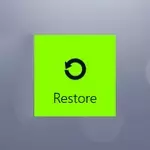
विंडोज 8 पुन्हा स्थापित, ओएस लोड केले जाते तर
टीप: मी प्रथम बाह्य मीडियावर सर्व महत्वाची माहिती जतन शिफारस, पुनर्संस्थापन दरम्यान, ते काढले जाऊ शकते.
प्रदान विंडोज 8 आपल्या लॅपटॉप चालत गंभीर त्रुटी येतात, ज्या मुळे लॅपटॉप लगेच बंद केले आहे किंवा काहीतरी करते हे अशक्य, एक लॅपटॉप वर Windows 8 पुनर्स्थापित करण्यासाठी, या चरणांचे अनुसरण आहे जाऊ शकते:
- "चमत्कार पॅनेल" (त्यामुळे विंडोज 8 मध्ये उजवीकडे पॅनल म्हणतात) उघडा, "घटके" चिन्ह क्लिक करा, आणि नंतर (पॅनल तळाशी स्थित) "संगणक सेटिंग्ज बदलणे".
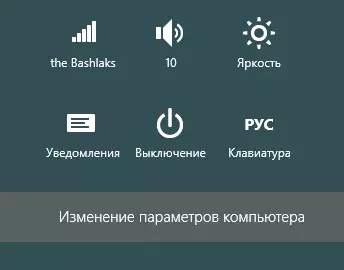
- निवडा "अद्यतन आणि पुनर्प्राप्ती"
- "पुनर्संचयित करा" निवडा
- मध्ये परिच्छेद "सर्व डेटा आणि Windows पुनर्स्थापित हटवा" क्लिक करा "प्रारंभ"
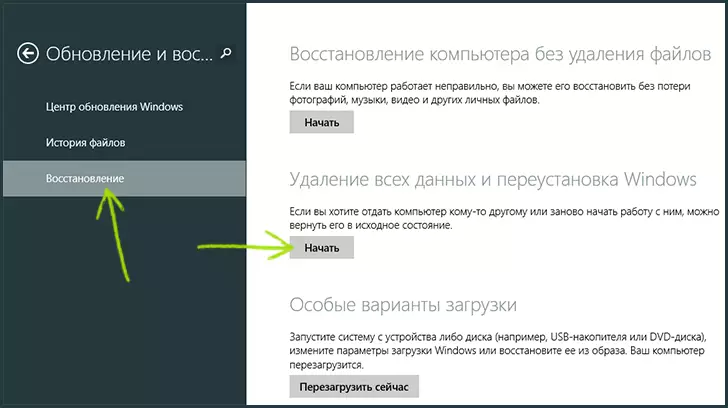
विंडोज 8 पुन्हा स्थापित सुरू होईल, (प्रक्रियेत दिसून येईल या सूचनांचे पालन करा) परिणाम लॅपटॉप सर्व वापरकर्ता डेटा काढून टाकला जाईल आणि तो सर्व चालक व कार्यक्रम, स्वच्छ विंडोज 8 कारखाना स्थिती येईल आपल्या संगणकावर निर्माता.
विंडोज 8 लोड केलेले नाही, तर आणि वर्णन पद्धत पुन्हा स्थापित अशक्य आहे
या प्रकरणात, ऑपरेटिंग सिस्टम पुन्हा प्रतिष्ठापनचा करण्यासाठी, आपण सर्व आधुनिक लॅपटॉप उपस्थित आहे आणि ऑपरेटिंग सिस्टम आवश्यकता नाही पुनर्प्राप्ती उपयुक्तता, वापर केला पाहिजे. फक्त आवश्यक गोष्ट एक काम हार्ड ड्राइव्ह एक लॅपटॉप खरेदी रूपण नाही आहे. हे आपण योग्य आहे, तर कारखाना सेटिंग्ज लॅपटॉप कसा रीसेट करायचा सूचना जा आणि सर्व ड्रायव्हर्स व आवश्यक (आणि नाही फार) प्रणाली कार्यक्रम अनुसरण सूचना आपण Windows 8 reheasterled प्राप्त होईल शेवटी, वर्णन.
या, सर्वकाही, काही प्रश्न उठला तर - टिप्पण्या खुले असतात.
